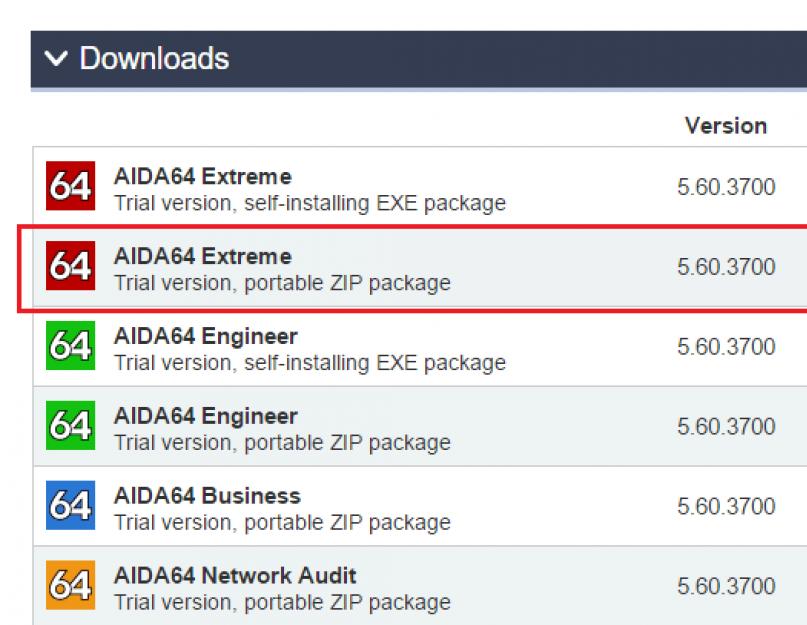Оперативная память (RAM, Random Access Memory, ОЗУ) – одна из главных частей в компьютере. Это энергозависимая составляющая, которая хранит машинный код, входящие/исходящие и промежуточные данные во время работы компьютера. Процесс выбора ОЗУ только на первый взгляд кажется понятным, но он содержит много нюансов, которые нужно учитывать, чтобы приобрести качественные компоненты.
Самый простой способ выбрать планку оперативной памяти – использовать список рекомендованных модулей на сайте производителя материнской платы, установленной на компьютер. Поскольку эти части ПК неразрывно связаны между собой (в том числе и с процессором), есть смысл обратить внимание на советы производителя. Указанные на его сайте рекомендованные модули ОЗУ точно будут работать на вашем ПК.
Еще один совет, которого стоит придерживаться при приобретении планок RAM – соответствие другому железу. Покупая недорогую материнскую плату и бюджетный процессор, не выбирайте дорогую оперативную память, потому что во время работы она не раскроет потенциал. Но при этом очень важно обратить внимание на технические характеристики RAM.
Основные параметры
При покупке новой ОЗУ обратите внимание на главные параметры, которые помогут сделать правильный выбор.
Сначала определите, какой тип оперативной памяти подходит вашей материнской плате. Этот параметр указан в описании к ней. Сегодня встречаются четыре типа: SDRAM, DDR (DDR1), DDR2, DDR3 и DDR4.
Наиболее распространенный тип RAM на сегодня – DDR3. В отличие от модулей предыдущего поколения она работает с тактовой частотой до 2400 МГц и потребляет на 30-40% меньше электроэнергии по сравнению с предшественницей. К тому же она имеет меньшее напряжение питания, поэтому выделяет меньше тепла.
Все типы оперативной памяти несовместимы друг с другом по электрическим (отличается напряжение питания) и физическим параметрам (контрольные отверстия расположены на разных местах). На фото показано, почему модуль ОЗУ DDR3 нельзя установить в разъем для DDR2.
Полезно! Сейчас набирает популярность стандарт DDR4. Он отличается меньшим энергопотреблением и более высокими рабочими частотами (перспектива роста до 3200 МГц).
Форм-фактор характеризует размер планок оперативной памяти. Различают два типа:
- DIMM (Dual Inline Memory Module) – устанавливаются на стационарные ПК;
- SO-DIMM – для установки в ноутбуки или моноблоки.
Частота шины и пропускная способность
От этих двух параметров зависит производительность ОЗУ. Частота шины характеризует количество информации, переданной в единицу времени. Чем она выше, тем больше сведений пройдет через шину за один и тот же временной промежуток. Между частотой шины и пропускной способностью прямопропорциональная зависимость: если частота ОЗУ 1800 МГц, теоретически она имеет пропускную способность 14400 Мб/сек.
Не гонитесь за высокой частотой RAM из расчета «чем больше, тем лучше». Для рядового пользователя разница между 1333 МГц или 1600 МГц незаметна. Она важна только профессиональным юзерам, которые занимаются рендерингом видео, или же оверклокерам, стремящимся «разогнать» ОЗУ.
При выборе частоты отталкивайтесь от задач, которые вы ставите перед компьютером, и от его комплектации. Желательно, чтобы частота работы модулей RAM совпадала с частотой, на которой работает материнская плата. Если вы подключите планку DDR3-1800 к материнской плате, которая поддерживает стандарт DDR3-1333, ОЗУ будет работать с частотой 1333 МГц.
В этом случае, чем больше, тем лучше – это оптимальное описание параметра. Сегодня минимально допустимый объем ОЗУ, который должен быть установлен на компьютер или ноутбук – 4 Гб. В зависимости от задач, которые выполняются на устройстве, объем ОЗУ может быть 8, 32 или даже 128 Гб. Рядовому пользователю хватит 8 Гб, для специалиста, работающего с программами обработки видео, или для геймера понадобится 16-64 Гб «оперативы».
Тайминги ОЗУ характеризуются задержками в работе. Они рассчитываются в наносекундах, а в описании обозначаются последовательным набором цифр: 9-9-9-27, где первые три параметра это: CAS Latency, RAS to CAS Delay, RAS Precharge Time и DRAM Cycle Time Tras/Trc. Они характеризуют быстродействие на отрезке «память-процессор», что непосредственно влияет на эффективность работы компьютера. Чем меньше эти значения, тем меньше задержка и выше быстродействие ПК.
Некоторые компании в описании к модулям RAM указывают только одну цифру – CL9. Она характеризует CAS Latency. В основном он равен другим параметрам или ниже них.
Полезно знать! Чем выше частота оперативной памяти, тем выше тайминги, поэтому нужно выбрать оптимальное для себя соотношение.
Продаются планки ОЗУ с обозначением «Low Latency». Это означает, что при высоких частотах они имеют низкие тайминги. Но их стоимость выше, чем у обычных моделей.
Режимы
Чтобы увеличить производительность компьютера используются специальные режимы работы планок ОЗУ: одно-, двух-, трехканальный и Flex-Mode. В этом случае скорость работы системы теоретически увеличивается в два, три и более раза.
Важно! Материнская плата должна поддерживать эти режимы работы. В описании к ней указано, в какие разъемы нужно установить планки, чтобы включить нужный режим.
- Одноканальный режим запускается, когда используется один модуль ОЗУ или все планки отличаются по параметрам. В этом случае система работает на скорости планки с самой маленькой частотой.
- Двухканальный режим включается, когда в разъемы установлены два модуля RAM с одинаковыми характеристиками (частота, тайминги, объем). Прирост производительности составляет 10-20% в играх и 20-70% при работе с графикой.
- Трехканальный режим активируется при подключении трех одинаковых планок ОЗУ. В действительности он не всегда выигрывает в скорости перед двухканальным режимом.
- Flex-Mode (гибкий) – увеличивает производительность ПК при использовании двух планок ОЗУ одинаковых по частоте, но разных по объему.
Важно! Желательно, чтобы планки памяти были из одной партии поставки. В продаже есть комплекты, состоящие из двух-четырех модулей, которые полностью подходят друг другу в работе.
Покупая цифровую технику, обратите внимание на производителя. Среди компаний, занимающихся выпуском модулей оперативной памяти, наиболее популярны: Corsair, Kingston, GoodRam, Hynix, Samsung и прочие.
Интересно то, что рынок производства чипов памяти для модулей RAM почти полностью разделен между тремя большими компаниями: Samsung, Hynix, Micron. А крупные производители используют их чипы для производства собственных моделей.
Современные планки ОЗУ работают с низким потреблением энергии, поэтому они выделяют небольшое количество тепла. Ввиду этого не нужно покупать модели с установленными радиаторами. Но если вы фанат разгона «железа», тогда позаботьтесь о приобретении модулей оперативной памяти с радиаторами. Они не дадут им сгореть во время оверклокинга.
При необходимости пользователь может приобрести систему охлаждения для RAM, состоящую из радиаторов и вентиляторов. Она тоже предназначена для использования оверклокерами.
Выбор к уже имеющейся планке
Приобретая новый модуль ОЗУ к уже установленному в вашем ПК, помните, что часто такие комбинации вместе не работают. Но если вы решились на покупку, посмотрите, чтобы тайминги и частоты шины были одинаковыми. Помимо этого, выбирайте планки оперативной памяти от того же производителя.
Видео
Если вы не до конца поняли, как выбрать оперативную память, посмотрите это видео.
Здравствуйте друзья, сегодня я хочу рассказать о том, как узнать максимальный объем оперативной памяти компьютера или ноутбука. Итак, узнать это довольно просто, первое, что вы можете сделать — зайти на официальный сайт материнской платы, установленной на вашем компьютере, скорее всего, вы найдете нужную информацию. Если же у вас ноутбук, тот тут сложнее, так как, обычно пишут уже установленный объем оперативной памяти, о максимальном объеме не слова.
В любом случае, вы сможете скачать утилиту под названием AIDA64, которая расскажет о вашем компьютере практически все: типы памяти,какой , и многое другое. Если программа не помогла, то стоит написать на сайте производителя вашего ноутбука.
Итак, информацию, например, о материнской плате вы сможете посмотреть на официальном сайте. Тут я в подробности вдаваться не буду.
Процессор на ноутбуке у меня Intel Core i5-4200U , захожу на официальный сайт и смотрю максимальный объем оперативной памяти, который я могу поставить.
Если вы не смогли найти информацию по ноутбуку на официальных сайтах или вообще в интернете, то воспользуемся программой AIDA64.
Узнать максимальный объем оперативной памяти с помощью AIDA64
Скачать программку можно с официального сайта , пробный период у нее 30 дней, но этого нам хватит более чем. Выбираем версию Extreme и нажимаем Download .

А потом еще раз жмем.

Извлекаем куда-нибудь программу и устанавливаем, потом запускаем.
Как видим программа успешно запустилась. Переходим во вкладку “Системная плата” .

Потом “Чипсет” .

Что мы видим? А видим мы свойства северного моста, где хранится информация по памяти, как видим, максимальный объем оперативной памяти у нас 16 Гб.

Ниже вы можете увидеть количество уже установленной памяти.

На всякий случай, я бы порекомендовал вам обратиться в техподдержку вашего ноутбука и узнать необходимую информацию по памяти у них. Ответят они может быть и не сразу, но в ближайшее время точно.
Объём оперативной памяти
Далее остановимся подробнее на следующей важной характеристике оперативной памяти – ее объеме. Вначале следует отметить, что он самым непосредственным образом влияет на количество единовременно запущенных программ, процессов и приложений и на их бесперебойную работу. На сегодняшний день наиболее популярными модулями являются планки с объемом: 4 Гб и 8 Гб (речь идет про стандарт DDR3).
Исходя из того, какая операционная система установлена, а также, для каких целей используется компьютер, следует правильно выбирать и подбирать объем ОЗУ. В большинстве своем, если компьютер используется для доступа к всемирной паутине и для работы с различными приложениями, при этом установлена Windows XP, то 2 Гб вполне достаточно.
Для любителей «обкатать» недавно вышедшую игру и людей, работающих с графикой, следует ставить как минимум 4 Гб. А в том случае, если планируется установка виндовс 7 , то понадобится еще больше.
Самым простым способом узнать, какой для вашей системы необходим объем памяти, является запуск Диспетчера задач (путем нажатия комбинации на клавиатуре ctrl+alt+del) и запуск самой ресурсопотребляющей программы или приложения. После этого необходимо проанализировать информацию в группе «Выделение памяти» - «Пик».
Таким образом можно определить максимальный выделенный объем и узнать, до какого объёма её необходимо нарастить, чтобы наш высший показатель умещался в оперативной памяти. Это даст вам максимальное быстродействие системы. Дальше увеличивать необходимости не будет.
Выбор оперативной памяти
Сейчас перейдем к вопросу выбора оперативки, наиболее подходящей конкретно вам. С самого начала следует определить именно тот тип ОЗУ, который поддерживает материнская плата вашего компьютера. Для модулей разных типов существуют разные разъемы соответственно. Поэтому, чтобы избежать повреждений системной платы или непосредственно модулей, сами модули имеют различные размеры.
Об оптимальных объемах ОЗУ говорилось выше. При выборе оперативной памяти следует акцентировать внимание на ее пропускную способность. Для быстродействия системы наиболее оптимальным будет тот вариант, когда пропускная способность модуля совпадает с той же характеристикой процессора.
То есть, если в компьютере стоит процессор с шиной 1333 МГц, пропускная способность которого 10600 Мб/с, то для обеспечения наиболее благоприятных условий для быстродействия, можно поставить 2 планки, пропускная способность которых 5300 Мб/с, и которые в сумме дадут нам 10600 Мб/с.
Однако, следует запомнить, что для такого режима работы модули ОЗУ должны быть идентичны как по объему, так и по частоте. Кроме того, должны быть изготовлены одним производителем. Вот краткий список производителей хорошо себя зарекомендовавших: Samsung, OCZ, Transcend, Kingston, Corsair, Patriot.
В конце стоит подытожить главные моменты:
- Исходя из определения: оперативная память или ОЗУ - это составная часть компьютера, необходимая для временного хранения данных, которые в свою очередь необходимы процессору для его работы.
- После завершения каких-либо операций (закрытия программ, приложений) все связанные с ними данные удаляются из микросхемы. А при запуске новых задач в неё с жесткого диска загружаются данные, которые необходимы процессору в данный момент времени.
- Скорость доступа к данным, находящимся в оперативной памяти, в несколько сотен раз больше скорости доступа к информации, которая находится на жестком диске. Это позволяет процессору использовать нужную информацию, получая к ней мгновенный доступ.
- На сегодняшний день самые распространенные 2 типа: DDR3 (с частотой от 800 до 2400 МГц) и DDR4 (от 2133 до 4266 МГц). Чем выше частота, тем быстрее работает система.
Если у вас возникли трудности с выбором оперативной памяти, если не можете определить, какой тип ОЗУ поддерживает ваша материнская плата и какой объем будет больше соответствовать нуждам, то вы всегда можете обратиться в сервис сайт. Мы - это компьютерная помощь на дому в Москве и Подмосковье. Наши специалисты помогут с выбором, заменой и установкой в компьютер или ноутбук.
В состав практически любой компьютерной техники входят два вида памяти. Постоянная (энергонезависимая) память служит для хранения MP3-композиций, фотографий, видеороликов, документов и прочих важных файлов. А чем же отличается оперативная память? На что влияет ОЗУ, сколько нужно гигабайт современному смартфону? На все эти вопросы ответит данная статья.
Любой смартфон состоит из множества компонентов. Сильнее всего на быстродействие операционной системы влияет центральный процессор (CPU) . Второе место в этом рейтинге безусловно занимает оперативная память (ОЗУ) . Если данный компонент является очень медленным, а свободный объем получился очень низким, то в работе системы и большинства приложений будут наблюдаться подтормаживания. В качестве примера давайте вспомним самые первые смартфоны на базе Symbian, объем оперативной памяти у которых исчислялся считанными мегабайтами. На тех устройствах практически невозможно было поставить воспроизведение музыки на паузу, чтобы ответить на входящий звонок - при возвращении в музыкальный плеер трек начинался сначала, так как в ОЗУ не хватало места для хранения текущей позиции.
Главным отличием ОЗУ от постоянной памяти является энергозависимость. Когда питание отключается - оперативная память обнуляется. Но зато такой вид памяти является гораздо более скоростным, чем ПЗУ.
И тогда, и сейчас оперативная память делится на несколько условных секций:
- Системная - здесь находится операционная система (Android, iOS), а также всяческие служебные модули, предустановленные производителем смартфона. В этом же сегменте может присутствовать и фирменная оболочка. Именно системная секция заполняется информацией самой первой. Чем более скоростная память используется в устройстве, тем быстрее происходит загрузка операционной системы.
- Пользовательская - эта память доступна после того, как заканчивается загрузка «операционки». Именно в этой секции содержатся исполнительные файлы разных приложений - интернет-браузера, мессенджеров и прочих. Также здесь постепенно могут появляться дополнения для прошивок, выпускаемые производителем гаджета в виде обновлений.
- Доступная - небольшая секция, зарезервированная операционной системой. Такая «бронь» нужна для предотвращения проблемных ситуаций и быстрого запуска новых приложений.
На что влияет оперативная память?
Какие выгоды получает пользователь, если смартфон имеет повышенный объем ОЗУ? На таком устройстве могут работать в фоне большее количество приложений. То есть, интернет-браузер не будет с нуля загружать страничку, если вы вернулись к нему после посещения множества других программ. Также при большом объеме оперативной памяти в фоне может работать огромное количество мессенджеров, торрент-клиент и приложения прочих видов. А вот быстродействие самой операционной системы зависит не столько от объема, сколько от скоростных характеристик оперативной памяти. Влияет на работу ОС Андроид или iOS и оптимизация операционной системы.
Когда-то Билл Гейтс заявлял, что любому компьютеру хватит 640 Кб ОЗУ. Теперь же даже мобильной «операционке» требуется примерно 1 Гб, а к этому ещё нужно прибавить фирменную оболочку и устанавливаемые затем приложения. А если код будет плохо оптимизирован, то тормоза и подвисания будут наблюдаться в любом случае. Хорошим примером являются смартфоны и планшеты Samsung , выпущенные до 2015 года. Оперативной памяти в таких устройствах было достаточное количество, но громоздкий и неоптимизированный интерфейс буквально заставлял гаджет время от времени подтормаживать.
От объема оперативной памяти зависит продолжительность автономной работы. Здесь всё банально. Большее количество фоновых процессов достаточно сильно нагружает CPU. А это, в свою очередь, влечёт повышенное энергопотребление. Производители смартфонов борются с этим за счёт более тонкого техпроцесса чипсета, более ёмкого аккумулятора и лучшей оптимизации предустановленного софта.
Сколько оперативной памяти нужно смартфону?
Как уже было сказано выше, операционная система Android может занимать от 512 Мб до 1 Гб ОЗУ. Также оперативная память нужна тем приложениям, которые будут устанавливаться по ходу использования устройства. Это значит, что сейчас не стоит покупать смартфон, в составе которого присутствует менее 2 Гб ОЗУ. И это уже минимальный параметр! Если требуется покупка девайса, который точно не будет выгружать из памяти недавно запущенные приложения, то нужно подумать об устройстве, в характеристиках которого значатся 4 Гб или даже больший объем ОЗУ.
Обратите внимание, перебарщивать тоже не стоит. 8 Гб оперативной памяти - это лишь маркетинговая уловка. Android пока попросту не может расходовать столь огромный объем. Научатся это делать лишь будущие версии операционной системы, которые на выбранный девайс, вполне возможно, никогда не поступят.
Как освободить оперативную память?
Многим владельцам смартфонов кажется, что для освобождения оперативной памяти достаточно открыть список запущенных ранее приложений, после чего нажать «Закрыть все». Отчасти это действительно помогает освободить некоторый объем ОЗУ, что поспособствует, например, более качественному запуску игры. Но иногда требуются более действенные методы.

Многие фирменные оболочки имеют встроенные средства для освобождения оперативной памяти. Выгрузка из неё приложений может происходить автоматически, раз в определенный промежуток времени. Но гораздо чаще освобождать память приходится вручную. Рассмотрим порядок действий пользователя на примере смартфона от компании Samsung:
Шаг 1. Перейдите в «Настройки ».

Шаг 2. Нажмите на пункт «Оптимизация ».

Шаг 3. Дождитесь окончания проверки устройства, после чего нажмите на пункт «ОЗУ ». Либо нажмите на кнопку «Оптимизировать », если хотите заодно освободить постоянную память.

Шаг 4. В подразделе «ОЗУ» будет запущена дополнительная проверка. Затем нужно нажать кнопку «Очистить ». Система предварительно подскажет, какой именно объем оперативной памяти будет освобожден.

На смартфонах и планшетах других компаний встроенная утилита-оптимизатор может находиться где-то в меню, посещение «Настроек» в таком случае не потребуется. Существуют фирменные оболочки и без встроенной возможности освобождения оперативной памяти. К счастью, никто не мешает пользователю скачать из Google Play специальное приложение, занимающееся тем же самым. На сайт есть отдельная статья о лучших оптимизаторах для Android - остается выбрать подходящий вариант. Давайте попробуем скачать и установить CCleaner .

Шаг 1. Запустите установившееся приложение. При первом запуске потребуется нажатие кнопки «Начать ».

Шаг 2. Также программа может предложить обновиться до платной версии. Она лишена рекламы и дополнена некоторыми полезными функциями. Если пока тратить деньги не хочется, то нажмите кнопку «Продолжить бесплатно ».

Шаг 3. В главном окне приложения указан заполненный объем ПЗУ и ОЗУ. Чтобы программа поняла, какой именно объем можно освободить, следует нажать кнопку «Анализ ».

Шаг 4. При первом запуске на свежих версиях Android возникнет предупреждение о том, что утилите нужны разрешения на работу с определенными разделами операционной системы. Нажмите кнопку «Ясно » и предоставьте запрошенные разрешения.

Шаг 5. Анализ может длиться достаточно длительное время - всё зависит от того, как давно CCleaner запускался в последний раз. Когда процесс будет завершен - нужно проставить галочки около тех элементов, которые можно удалить с постоянной и оперативной памяти. После этого остается лишь нажать кнопку «Очистить ».

Шаг 6. В дальнейшем можно приказать программе автоматически очищать ОЗУ и ПЗУ. Делается это в отдельном разделе. Однако для активации данной функции потребуется покупка платной версии приложения.

Очистка оперативной памяти в современных версиях Android требуется достаточно редко. В основном данное действие может понадобиться перед запуском какой-то очень тяжелой игры. В целом, об ОЗУ можно не думать, если объем этого типа памяти равняется или превышает 4 Гб.
Подведение итогов
Данная статья дала понять, что такое оперативная память смартфона. ОЗУ значительно скоростнее флэш-памяти, но при этом требует постоянной подачи энергии, без которой вся информация попросту удалится. Советуем ознакомиться и с тем, как увеличить постоянную память - эта статья тоже весьма актуальна для обладателей бюджетных смартфонов.
Мы сердечно приветствуем вас, уважаемые гости сайта! Производительность любого современного компьютера в той или иной степени зависит от технических характеристик установленной в материнскую плату оперативной памяти. По сути дела, эти модули кэш памяти являются вторым компонентом, после процессора, по значимости для быстродействия системы. При выборе планок ОЗУ огромное значение имеет объем оперативной памяти компьютера . Частота и тип памяти - эти параметры, безусловно, очень важны с точки зрения апгрейда сверхбыстрой памяти ПК, но наиболее интересным свойством модулей RAM считается их общий размер виртуальных хранилищ. Сегодня мы постараемся доступными способами рассказать вам о самых распространенных размерах ОЗУ в настольных электронных вычислительных устройствах..
Объем оперативной памяти - это относится к тем параметрам персональной компьютерной системы, которые характеризуют производительность всего электронного вычислительного комплекса. Здесь актуально одно очень простое правило: чем больше виртуальный объем ОЗУ, тем лучше. Компьютер с планками оперативной памяти с повышенной вместимостью цифровых данных способен одновременно работать с большим количеством разнообразных приложений. К примеру, система с ОЗУ 512 Мб не сможет обеспечить своему владельцу комфортную работу одновременно с несколькими ресурсоемкими программами, а вот на компьютере с 8 Гб оперативной памяти вы можете без особого труда загружать парочку "тяжелого" софта. На более слабых (бюджетных) компьютерных сборках нехватка памяти данного типа частично компенсируется виртуальной памятью ПК. На самом деле, такая схема не компенсирует недостаток памяти ОЗУ, т.к. в качестве хранилища для системной информации используется свободное пространство жесткого диска, скорость работы которого значительно ниже скорости работы модулей оперативной памяти.

Как правило, существует несколько стандартных объемов для персональных компьютерных систем современного типа. Большинство производимых ныне планок оперативной памяти комплектуются 512 Мб, 1 Гб, 2 Гб, 4 Гб, либо 8 Гб перезаписываемой кэш памяти. Как вы могли заметить, на материнских платах стационарных компьютеров и ноутбуков имеются не одна, а сразу несколько слотов под данные модули ОЗУ. Установка нескольких микросхем памяти по двум (двухканальный режим) или трем (трехканальный режим) парам позволяет пользователю ПК в некоторой степени повысить быстродействие своей системы. Это значит, что вы вправе оснастить свою компьютерную сборку как абсолютно одинаковыми планками, так и совершенно разными. Согласитесь, такое решение является очень удобным в тех случаях, когда у хозяина компьютера есть в наличии разные по объему, рабочей частоте и производителям платы оперативной памяти. Например, в первые два слота вы можете закрепить идентичные модули ОЗУ, а в остальные разъемы (если есть) вставить планки с разными объемами памяти.

От суммарного объема оперативной памяти на всех установленных в системную плату модулях RAM зависит не только производительность конкретного компьютера, но и выбор типа операционной оболочки Microsoft Windows. Технические возможности таковы, что 32-битная операционная система Windows распознает только до 4 гигабайт общей памяти ОЗУ. Если такой тип платформы установить на компьютер с 5 и более гигабайтами оперативной памяти, то система будет использовать лишь 4 Гб, а остальной объем будет попросту простаивать. Мы думаем, что мало кто из вас захочет покупать модули с большой памятью и использовать только некую часть данных комплектующих. Поэтому, оптимальной версией ОС Windows для персональных компьютеров с объемом памяти RAM до 4 Гб можно считать 32-разрядную систему. 64-битная системная оболочка отлично подходит для компьютеров с 8, 16 и 32 гигабайтами памяти оперативно запоминающих устройств.

Сегодня трудно встретить на настольных компьютерах и ноутбуках оперативную память объемом 512 Мб. Время идет, и теперь такого виртуального отсека для кэш памяти для большинства современных задач уже не хватает. Ныне актуальный стандарт оперативной памяти формата DDR-3 дает нам возможность проводить качественную модернизацию своих электронных вычислительных машин. Как показывает практика, 2-х гигабайтов быстрой перезаписываемой памяти на данный момент вполне хватает для стабильной работы той или иной системы. Офис, небольшие мультимедиа редакторы, фильмы и нетребовательные видеоигры рассчитаны как раз под такой суммарный размер ОЗУ. Профессиональное программное обеспечение и многие современные игровые приложения нуждаются в солидном объеме оперативки, так что вам необходимо заранее побеспокоиться об возможном увеличении системной памяти своего железного друга.